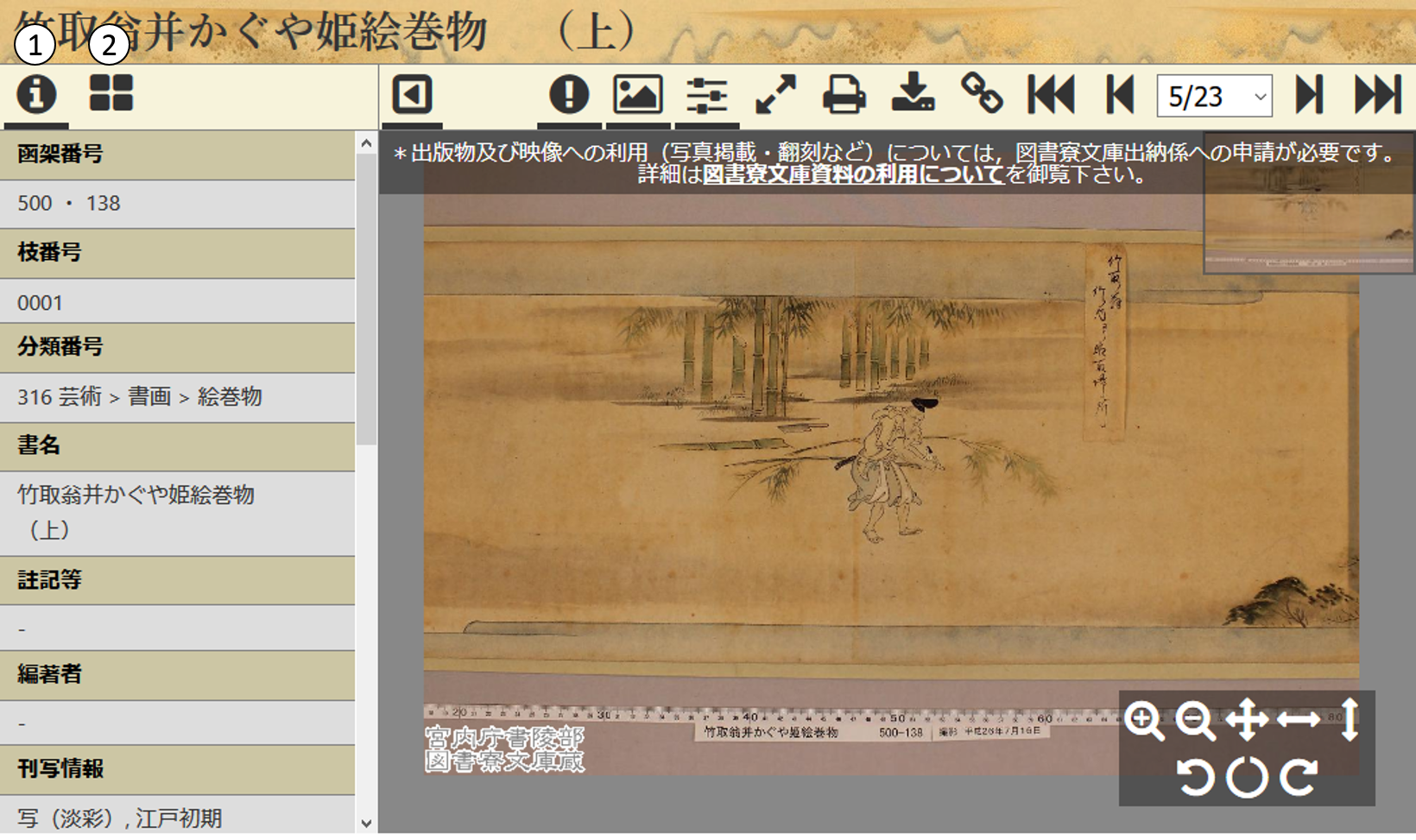目次
トップページに戻る
ロゴ「書陵部所蔵資料目録・画像公開システム」をクリックするとトップページに戻ります。

ギャラリーを見る
画像をクリックすると画像ビューアを開きます。
「続きを読む」をクリックするとギャラリーバックナンバーのページの、該当する作品の説明文を表示します。
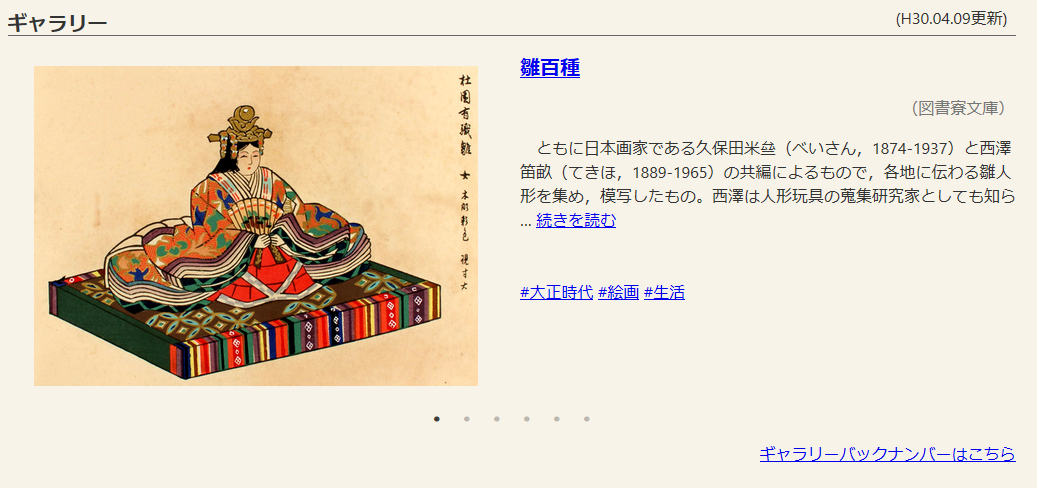
ギャラリーバックナンバーを見る
#のついたキーワードで、ギャラリーバックナンバーを絞り込むことができます。
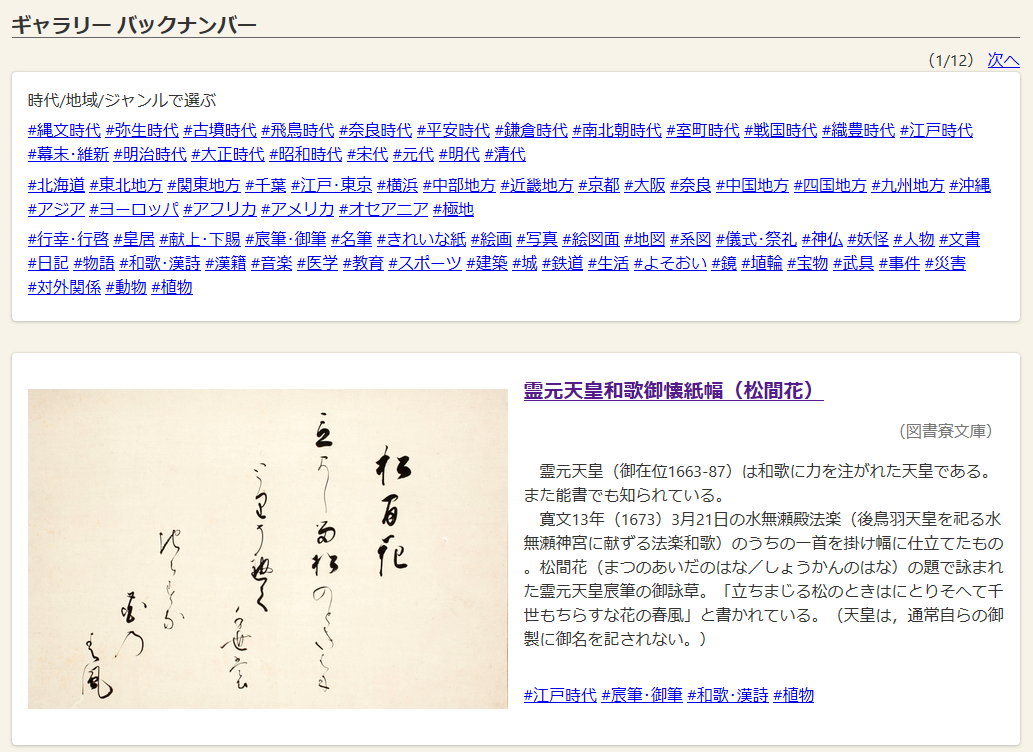
目次
横断検索
ウェブサイト右上の横断検索バーにキーワードを入力して ボタンをクリックすると、図書寮文庫、宮内公文書館及び陵墓課の目録から絞り込みます。

スマートフォン等画面の表示幅が狭いものでご覧の場合は、 ボタンをタップすると、検索フォームが表示されます。

検索フォームにキーワードを入力して ボタンをクリックすると、図書寮文庫、宮内公文書館及び陵墓課の目録から絞り込みます。
ボタンをタップすると、検索フォームを閉じます。

検索結果を見る
検索キーワードに該当した目録を表示します。該当数が多い場合は50件ずつ分割して表示されます。
名称(書名、目録名称、出土品名)をクリックすると目録の詳細を表示します。
サムネイル(縮小画像)が表示されているものはこれをクリックすると画像表示ビューアへ移動します。
目次
図書寮文庫のトップに戻る
図書寮文庫ボタンをクリックするとトップページに戻ります。

目録を検索する
検索方法は「フリーワード検索」「詳細検索」「分類検索」があります。
フリーワード検索 - 素早く検索する -
任意のキーワードで検索します。
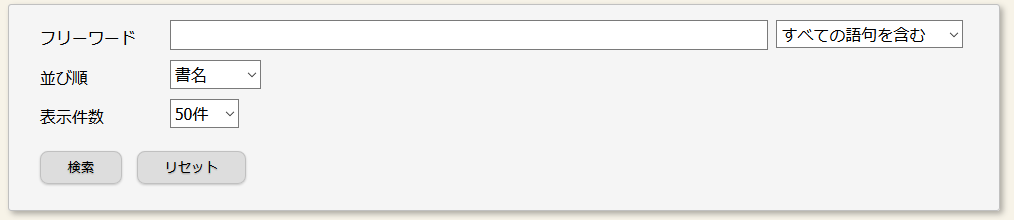
この検索方法では、以下の設定が可能です。
-
フリーワード
任意のキーワードを入力します。複数のキーワードを入力する場合はスペースで区切ります。
(例: キーワードA キーワードB) -
並び順
検索結果の表示順序を設定します。書名順、編著者順、函架番号順から選択することができます。
-
表示件数
検索結果の表示件数を設定します。指定した件数でページを区切ります。
20件、50件、100件、200件の中から選びます。
「検索」ボタンをクリックすると、検索を実行します。入力した検索条件に該当する目録を検索結果画面に表示します。
「リセット」ボタンをクリックすると、入力したものが消され、初期状態に戻ります。
詳細検索 - 細かく絞り込む -
任意のキーワードのほか、複数の条件で細かく絞り込むことができます。複数の単語をキーワードとして入力する場合はスペースで区切ります。
「検索」ボタンをクリックすると、検索を実行します。入力した検索条件に該当する目録を検索結果画面に表示します。
「リセット」ボタンをクリックすると、入力したものが消され、初期状態に戻ります。
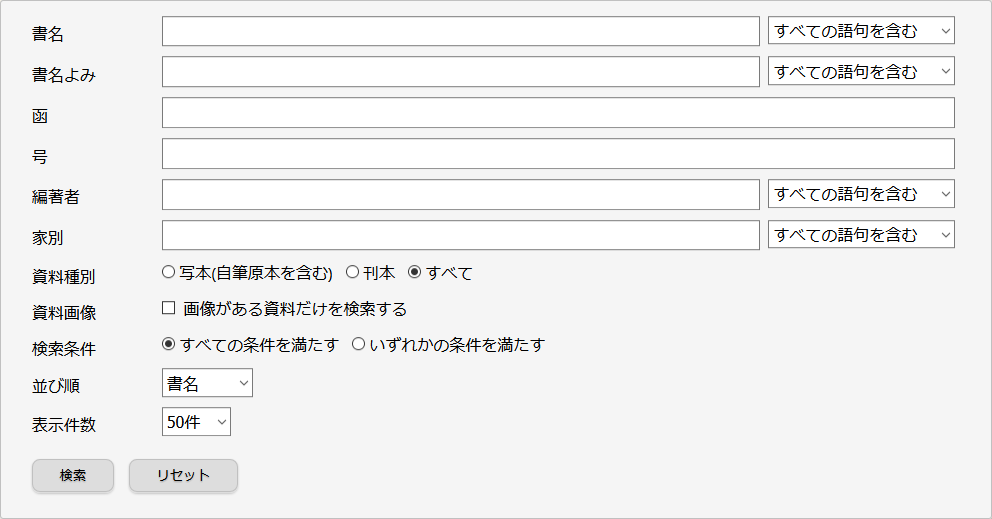
分類検索 - カテゴリーから絞り込む -
ダイアログで表示される項目をクリックすると、該当する項目が検索条件として入力されます。
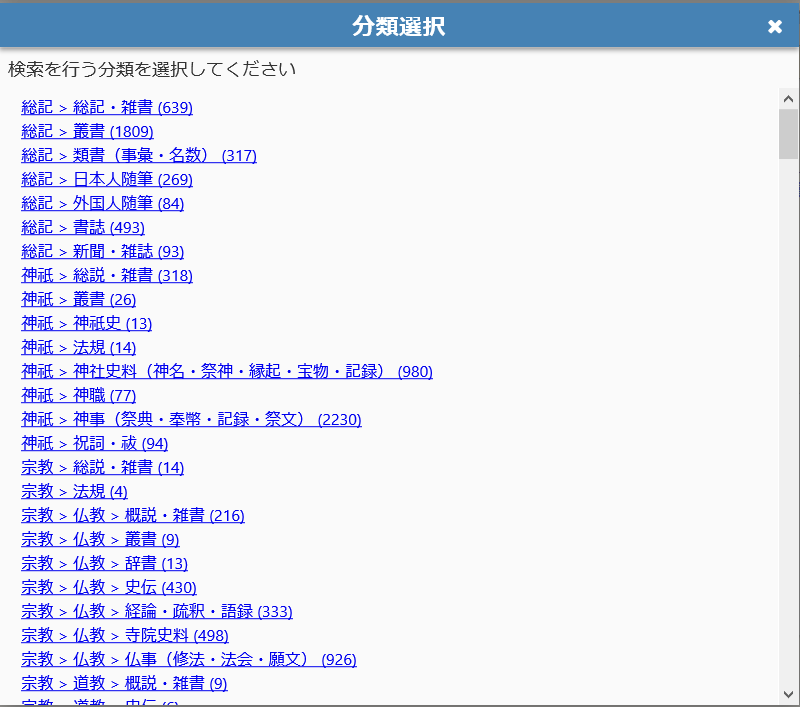
「分類を変える」をクリックすると、再度ダイアログが表示され、絞り込む分類を変更することができます。
「検索」ボタンをクリックすると、検索を実行します。入力した検索条件に該当する目録を検索結果画面に表示します。
「リセット」ボタンをクリックすると、入力したものが消され、初期状態に戻ります。
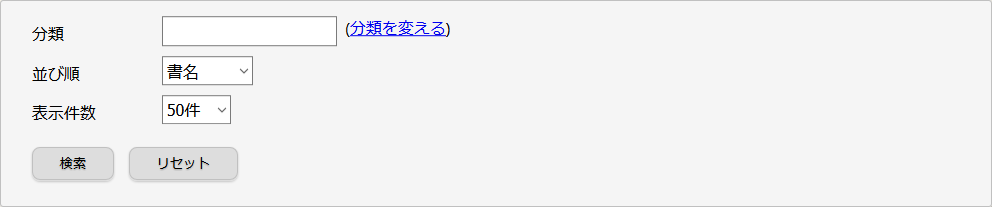
検索結果を見る
検索条件に該当した目録を一覧で表示します。検索時に指定した表示件数より該当項目が多い場合はページ分割をします。
書名をクリックすると目録の詳細が表示されます。
サムネイル(縮小画像)が表示されているものはこれをクリックすると画像ビューアーを表示します。

目録の詳細を見る
目録の詳細は資料詳細ページで表示されます。
当サイトで公開している画像がある場合は、「画像」欄にサムネイルが表示されます。サムネイルをクリックすると画像ビューアーが開きます。外部サイトで公開している画像がある場合は、その機関の名称のリンクが表示されます。クリックすると「外部サイトへ移動します」というウィンドウが表示され、当該サイトへジャンプします。
検索結果より遷移を行った場合は、前後の検索結果へのリンクが表示されます。
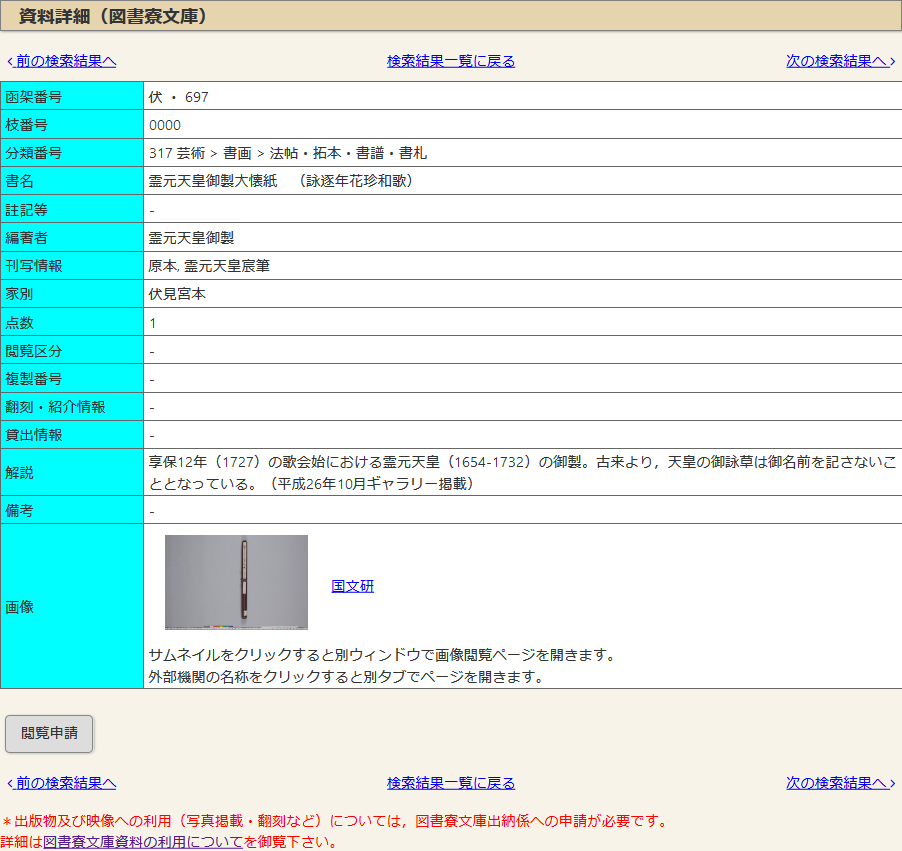
目録に細目がある場合はページ下部に細目の一覧を表示します。
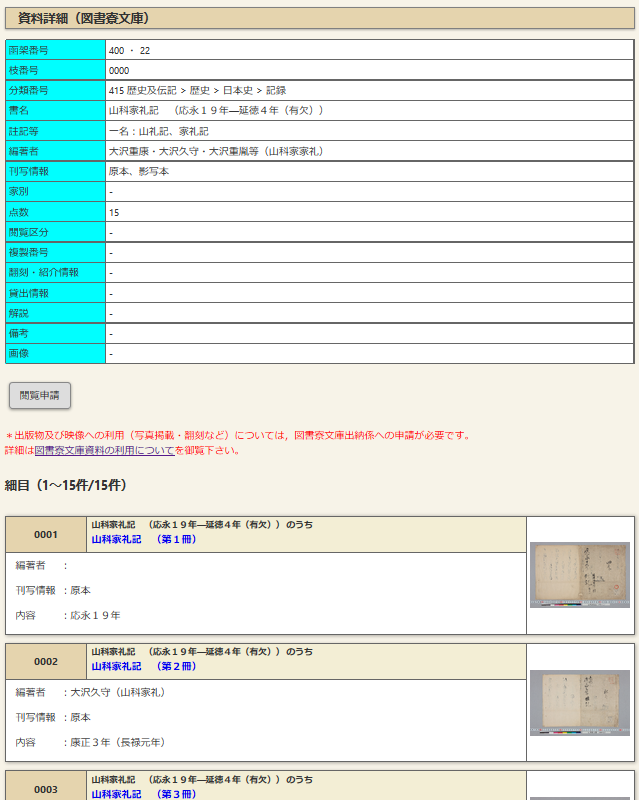
目録が細目である場合はページ下部に書目全体の情報を表示します。また書名欄に小字で「~のうち」と書目全体の名称を表示します。
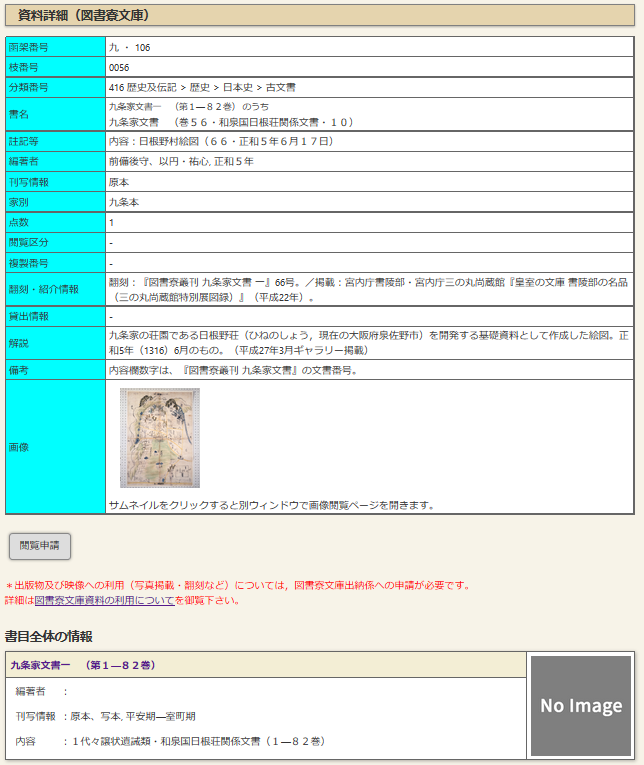
書名をクリックすると目録の詳細が表示されます。
サムネイル(縮小画像)が表示されている場合はこれをクリックすると画像ビューアーに移動します。
閲覧の申請を行う
図書寮文庫トップページ及び資料詳細ページにある「閲覧申請」ボタンをクリックすると、別タブに閲覧申請ページを表示します。
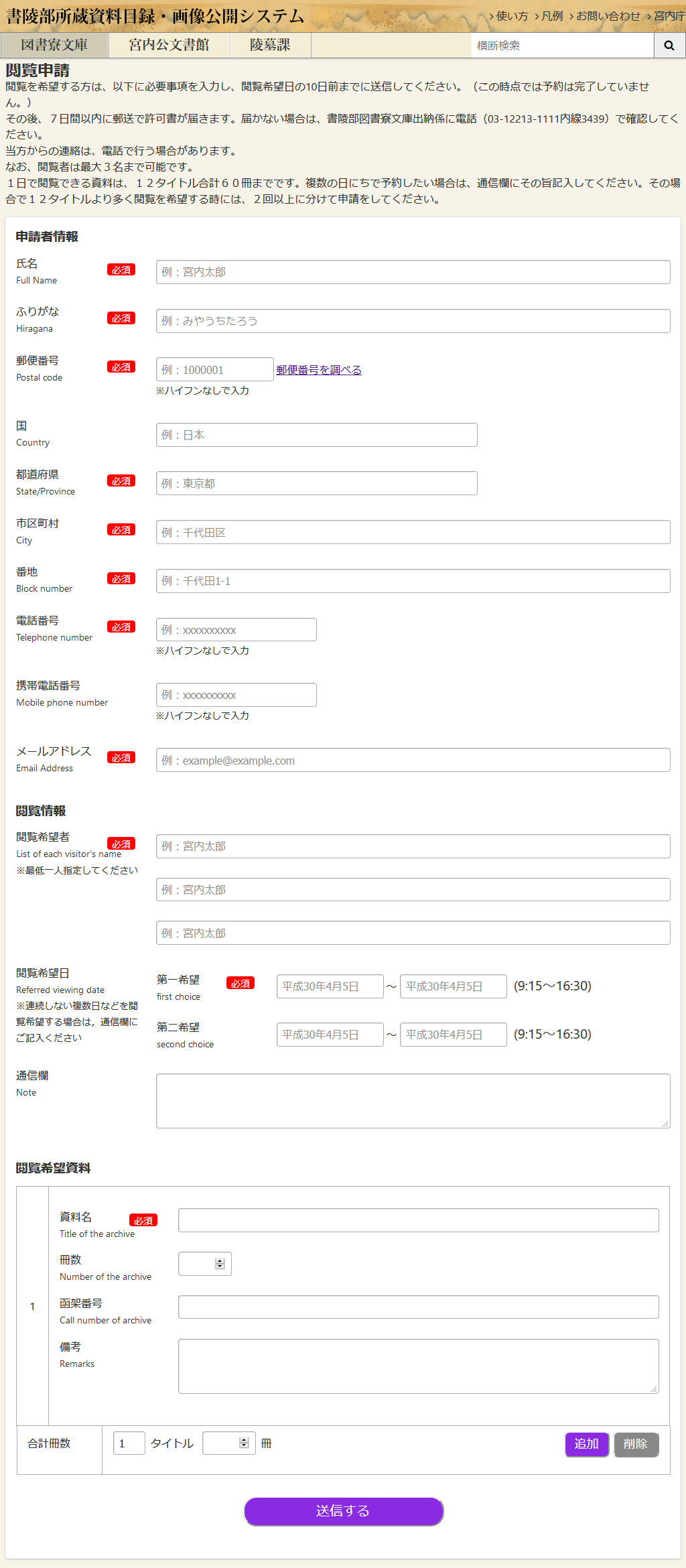
各項目を入力したうえで、「送信する」をクリックすると申請内容が送信されます。この時点では予約は完了していません。
申請内容が送信に成功した場合は閲覧申請完了ページを表示します。印刷し、許可書が届くまで保存しておいてください。
申請内容に不備がある場合は、送信は実行されません。不備がある項目は背景色が赤くなっています。メッセージに従って修正したうえで再度送信を試みてください。
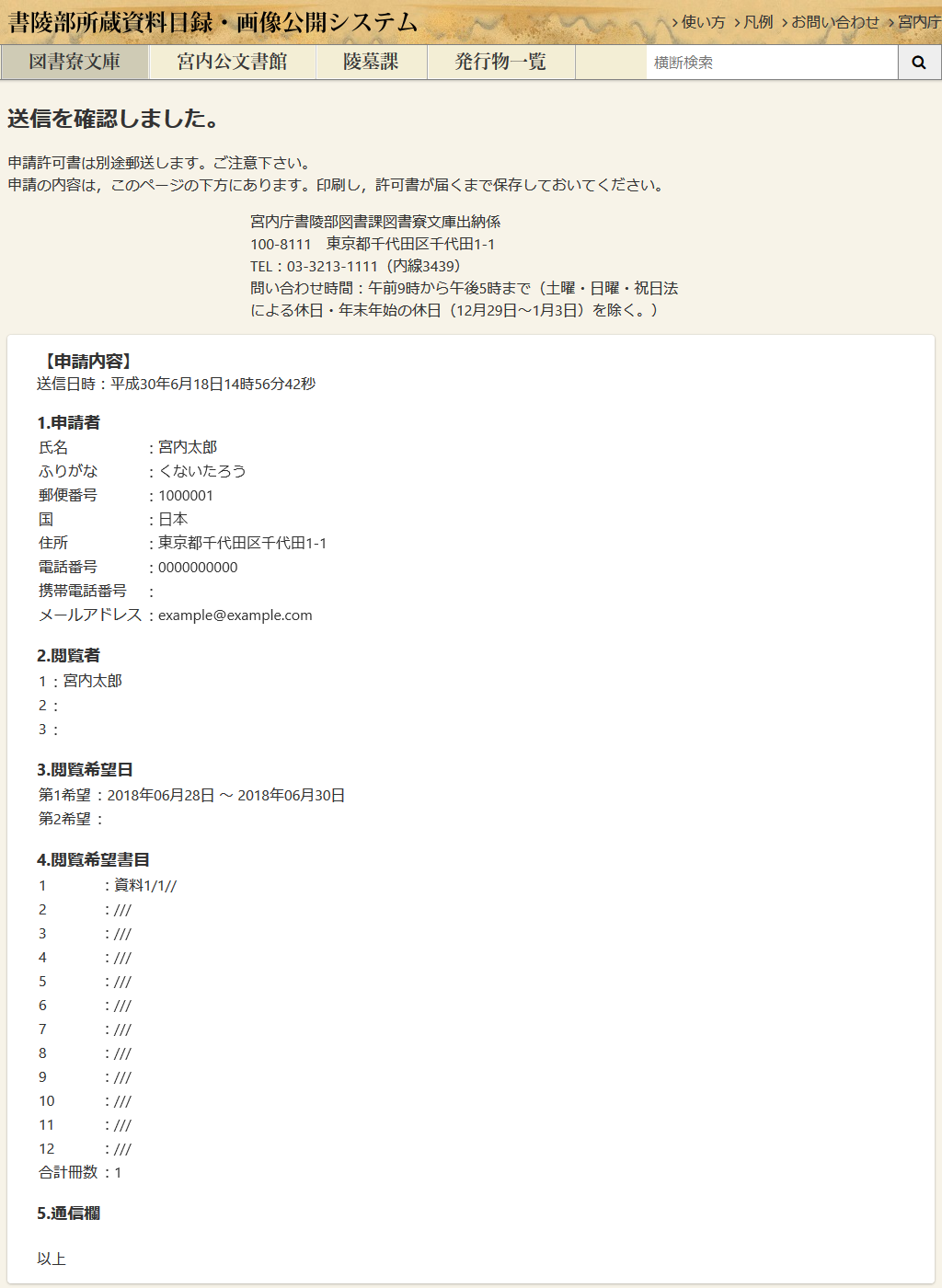
送信完了後、7日間以内に郵送で許可書が届きます。届かない場合は、書陵部図書寮文庫出納係に電話(03-3213-1111 内線3439)で確認してください。
目次
宮内公文書館のトップに戻る
宮内公文書館ボタンをクリックするとトップページに戻ります。

目録を検索する
検索方法は「フリーワード検索」「詳細検索」「分類検索」があります。
フリーワード検索 - 素早く検索する -
任意のキーワードで検索します。
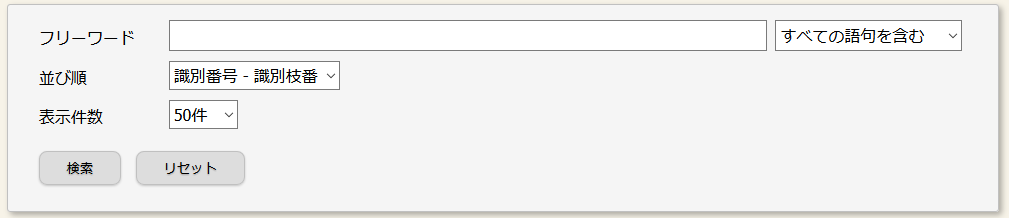
この検索方法では、以下の設定が可能です。
-
フリーワード
任意のキーワードを入力します。複数のキーワードを入力する場合はスペースで区切ります。
(例: キーワードA キーワードB) -
並び順
検索結果の表示順序を設定します。識別番号-識別枝番、分類、作成年、利用制限の中から選びます。
-
表示件数
検索結果の表示件数を設定します。指定した件数でページを区切ります。
20件、50件、100件、200件の中から選びます。
検索を実行する場合は「検索」ボタンをクリックします。入力した検索条件に該当する目録を表示します。
検索条件は「リセット」ボタンをクリックすると、最初の状態に戻ります。
詳細検索 - 細かく絞り込む -
任意のキーワードのほか、複数の条件で細かく絞り込むことができます。複数の単語をキーワードとして入力する場合はスペースで区切ります。
検索を実行する場合は「検索」ボタンをクリックします。入力した検索条件に該当する目録を表示します。
検索条件を消したい場合は「リセット」ボタンをクリックします。最初の状態に戻ります。
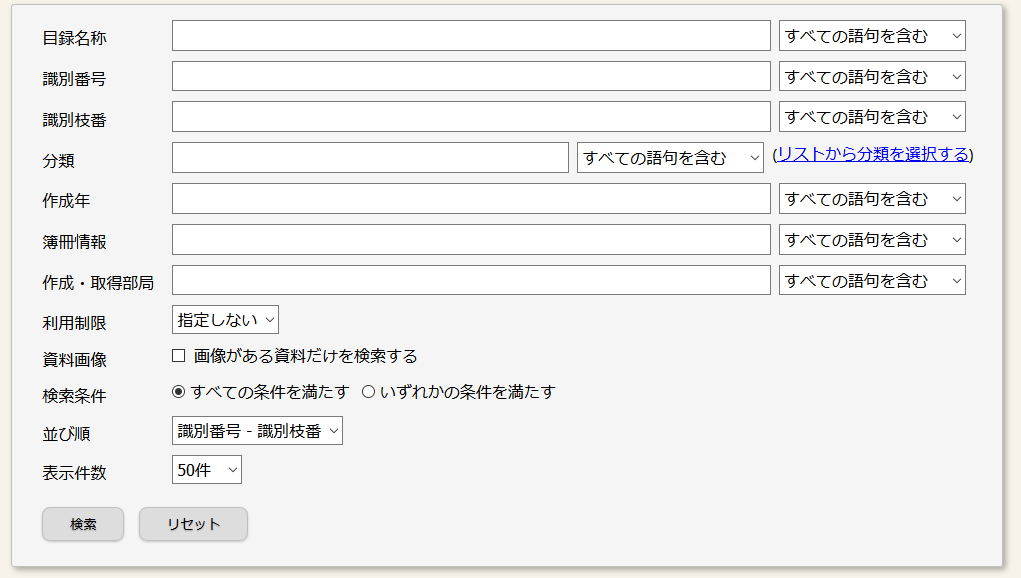
分類検索 - クリックだけで絞り込む -
ダイアログで表示されている項目をクリックすると、該当する項目が検索条件として入力されます。
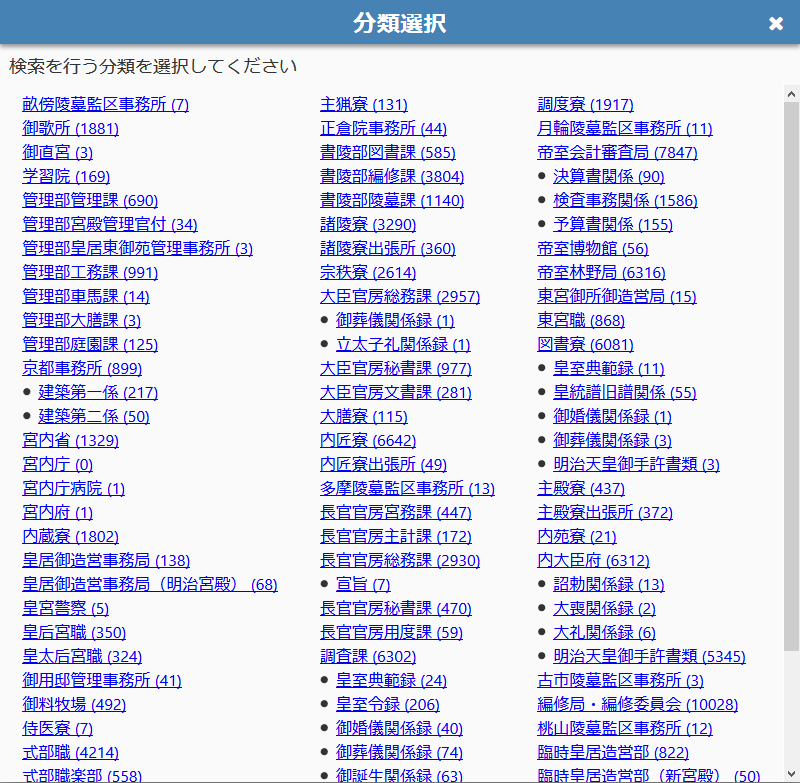
「分類を変える」をクリックすると、再度ダイアログが表示され、絞り込む分類を変更することができます。
検索を実行する場合は「検索」ボタンをクリックします。選択された分類に該当する目録を表示します。
検索条件を消したい場合は「リセット」ボタンをクリックします。最初の状態に戻ります。
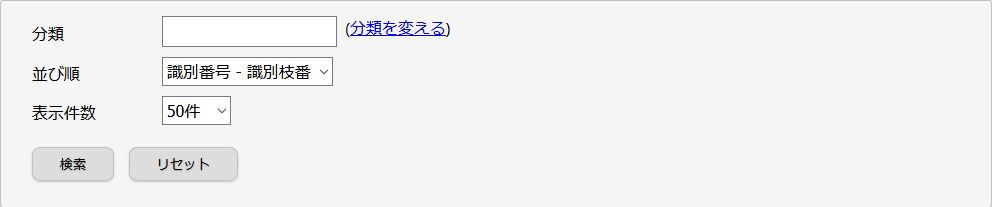
検索結果を見る
検索条件に該当した目録を一覧で表示します。検索時に指定した表示件数より該当項目が多い場合はページ分割をします。
目録名称をクリックすると目録の詳細を表示します。
サムネイル(縮小画像)が表示されている場合はこれをクリックすると画像ビューアーへ移動します。

目録の詳細を見る
目録の詳細は資料詳細ページで表示されます。
画像がある場合は「画像」欄にサムネイル(縮小画像)が表示されます。これをクリックすると画像ビューアへ移動します。
検索結果より遷移を行った場合は、前後の検索結果へのリンクが表示されます。
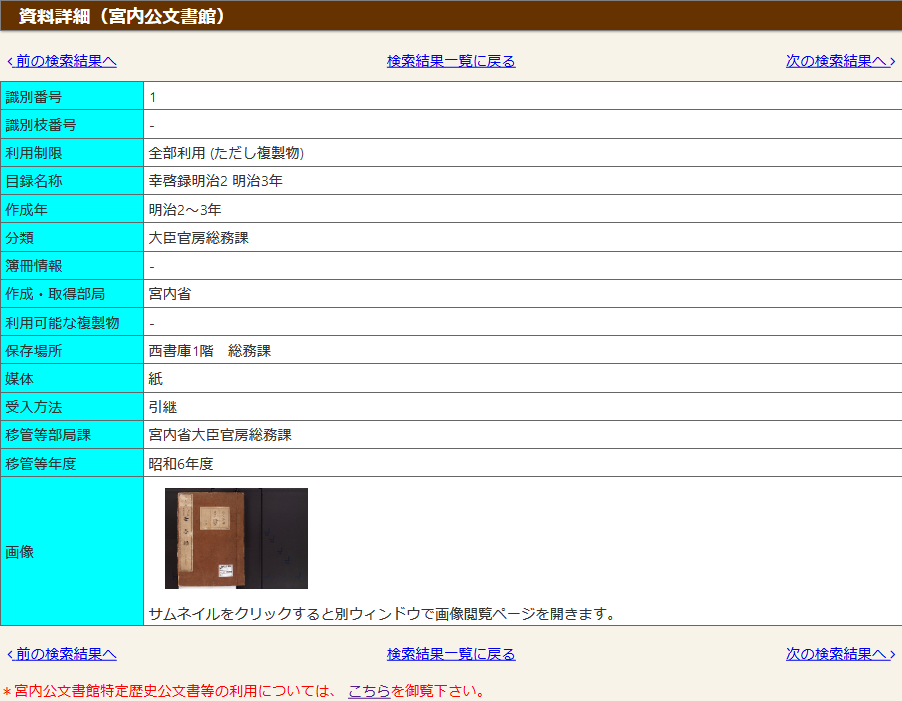
目次
陵墓課のトップに戻る
陵墓課ボタンをクリックするとトップページに戻ります。

目録を検索する
検索方法は「フリーワード検索」「詳細検索」「分類検索」があります。
フリーワード検索 - 素早く検索する -
任意のキーワードで検索します。
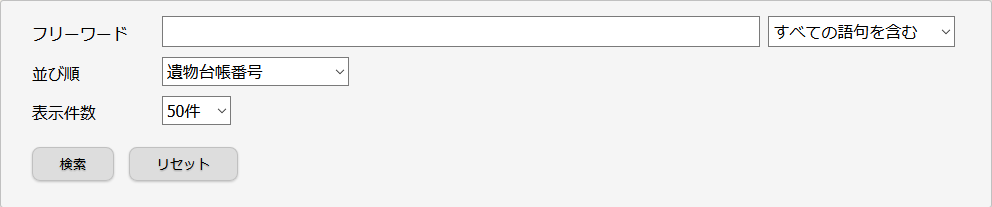
この検索方法では、以下の設定が可能です。
-
フリーワード
任意のキーワードを入力します。複数のキーワードを入力する場合はスペースで区切ります。
(例: キーワードA キーワードB) -
並び順
検索結果の表示順序を設定します。目録掲載情報、遺物台帳番号、所属先別・函棚箱番号、出土品名の中から選びます。
-
表示件数
検索結果の表示件数を設定します。指定した件数でページを区切ります。
20件、50件、100件、200件の中から選びます。
検索を実行する場合は「検索」ボタンをクリックします。入力した検索条件に該当する目録を表示します。
検索条件は「リセット」ボタンをクリックすると、最初の状態に戻ります。
詳細検索 - 細かく絞り込む -
任意のキーワードのほか、複数の条件で細かく絞り込むことができます。複数の単語をキーワードとして入力する場合はスペースで区切ります。
検索を実行する場合は「検索」ボタンをクリックします。入力した検索条件に該当する目録を表示します。
検索条件を消したい場合は「リセット」ボタンをクリックします。最初の状態に戻ります。
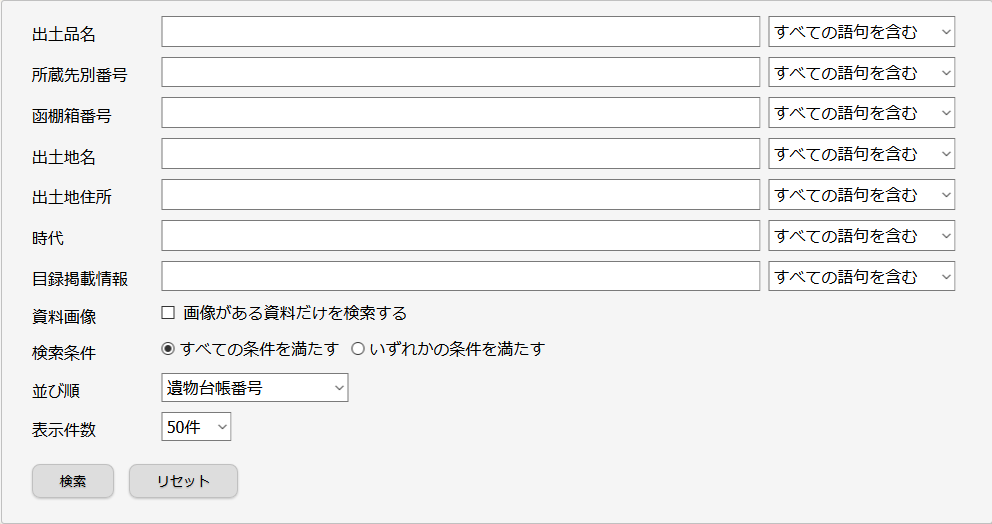
分類検索 - クリックだけで絞り込む -
ダイアログで表示されている項目をクリックすると、該当する項目が検索条件として入力されます。
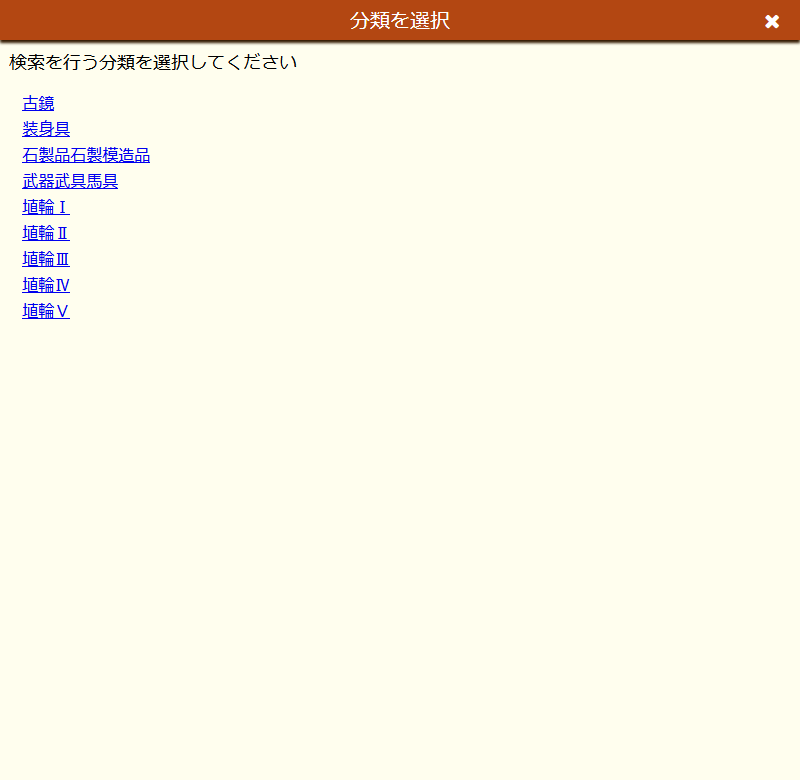
「分類を変える」をクリックすると、再度ダイアログが表示され、絞り込む分類を変更することができます。
検索を実行する場合は「検索」ボタンをクリックします。選択された分類に該当する目録を表示します。
検索条件を消したい場合は「リセット」ボタンをクリックします。最初の状態に戻ります。
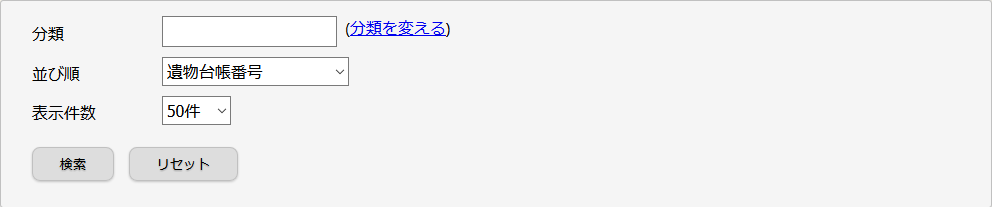
検索結果を見る
検索条件に該当した目録を一覧で表示します。検索時に指定した表示件数より該当項目が多い場合はページ分割をします。
出土品名をクリックすると目録の詳細を表示します。
サムネイル(縮小画像)が表示されている場合はこれをクリックすると画像ビューアーへ移動します。

目録の詳細を見る
目録の詳細は資料詳細ページで表示されます。
画像がある場合は「画像」欄にサムネイル(縮小画像)が表示されます。これをクリックすると画像ビューアーへ移動します。
検索結果より遷移を行った場合は、前後の検索結果へのリンクが表示されます。
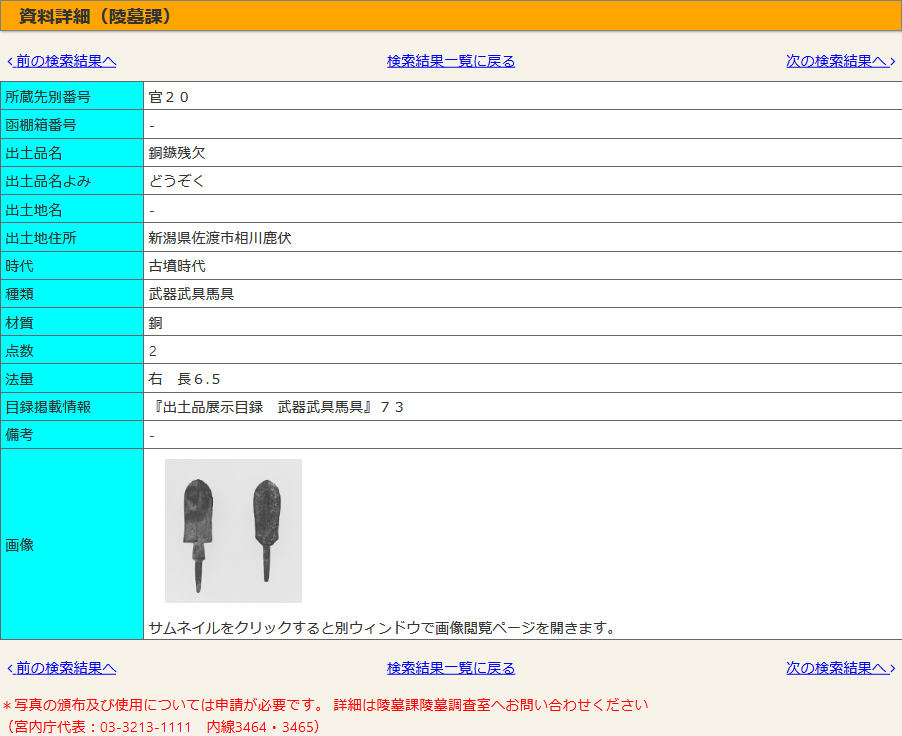
目次
発行物一覧ページ
発行物の一覧を分類ごとに表示します。
『書陵部紀要』以外の発行物は「一覧を表示」をクリックすると、目次の一覧を表示します。
【PDF】とリンクが表示されている場合ものは、クリックするとPDFファイルを別タブで表示します。
『書陵部紀要』の場合は「別ページで目次を表示」をクリックすると、『書陵部紀要』目次一覧ページに移動します。
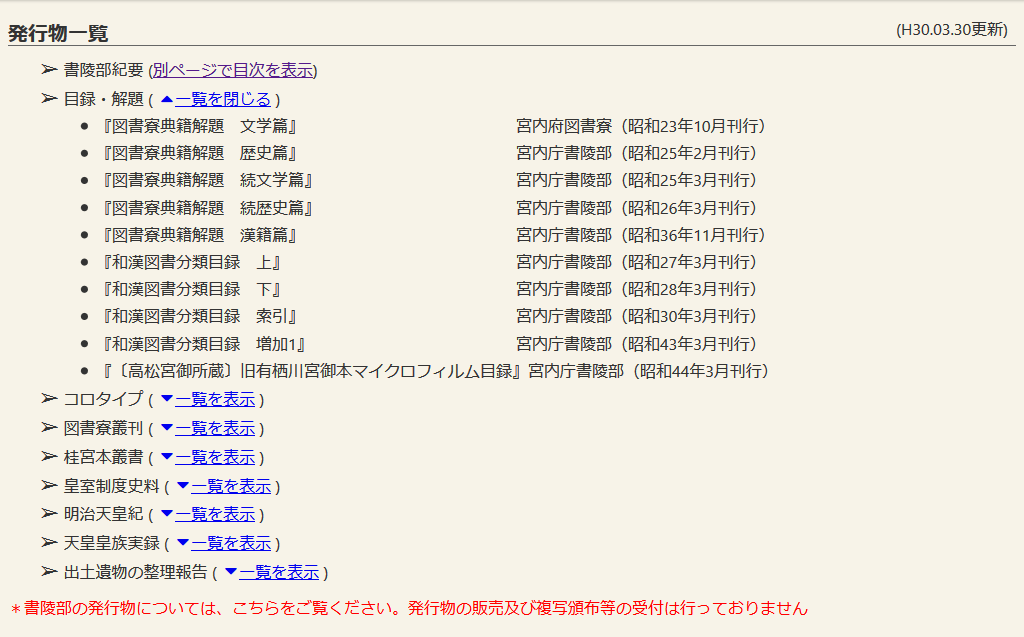
『書陵部紀要』目次一覧ページ
『書陵部紀要』の一覧を表示します。一覧は20号ごとにページングして表示されます。
各目次をクリックすると、『書陵部紀要』論文詳細ページに遷移します。
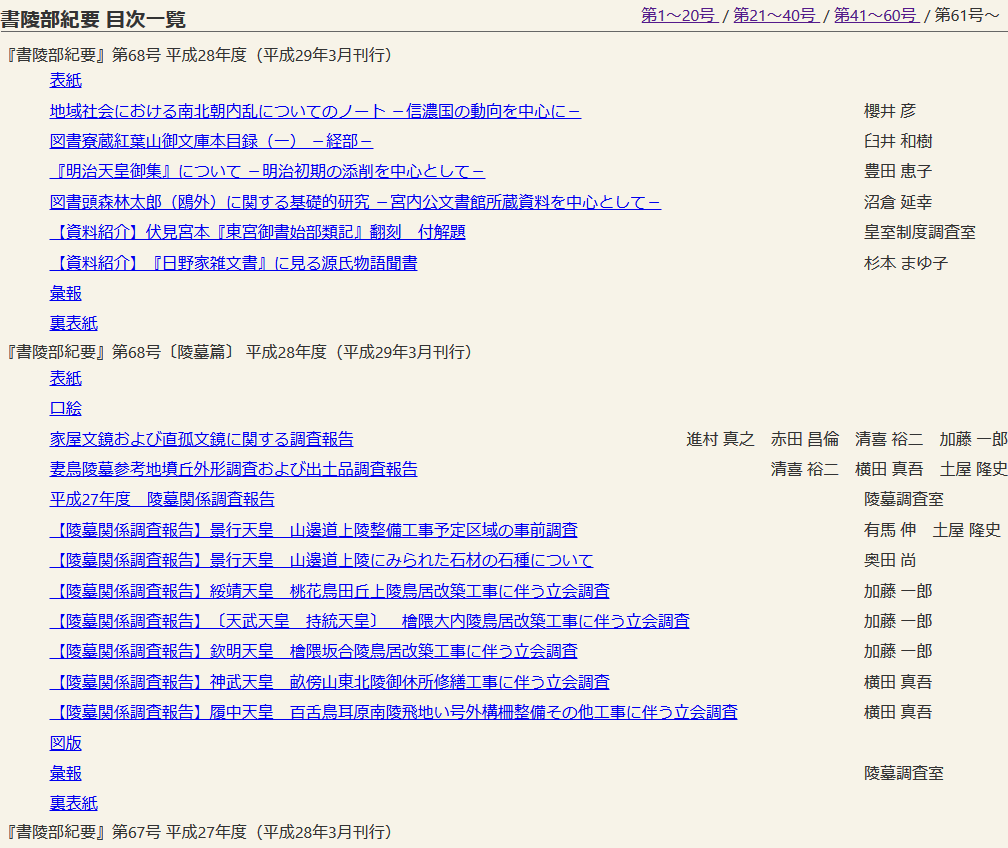
『書陵部紀要』論文詳細ページ
『書陵部紀要』の論文詳細ページを表示します。
論文のPDFファイルが公開されているものは「本文」欄にに「PDFを開く」へのリンクが表示されます。
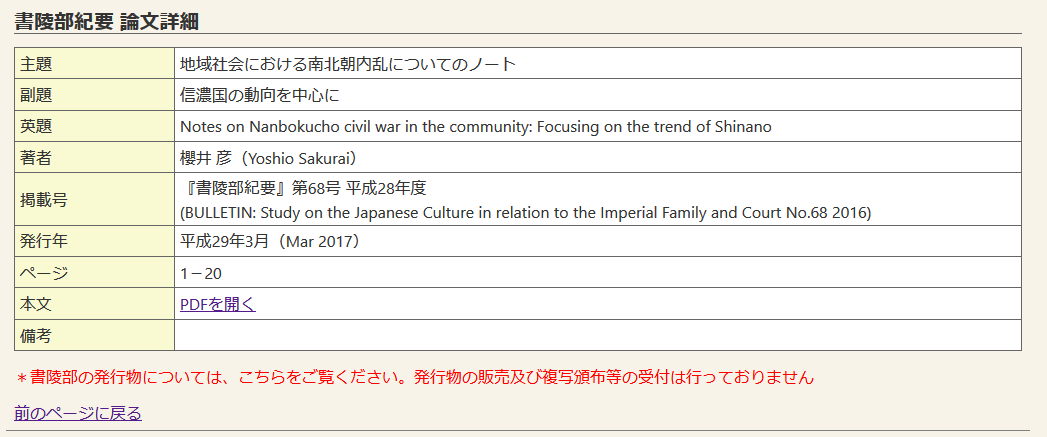
目次
画像を見る
当サイトで公開している画像がある場合は、画像ビューアーで見ることができます。画像ビューアーではいくつかのボタンを使って操作します。
全体の構成
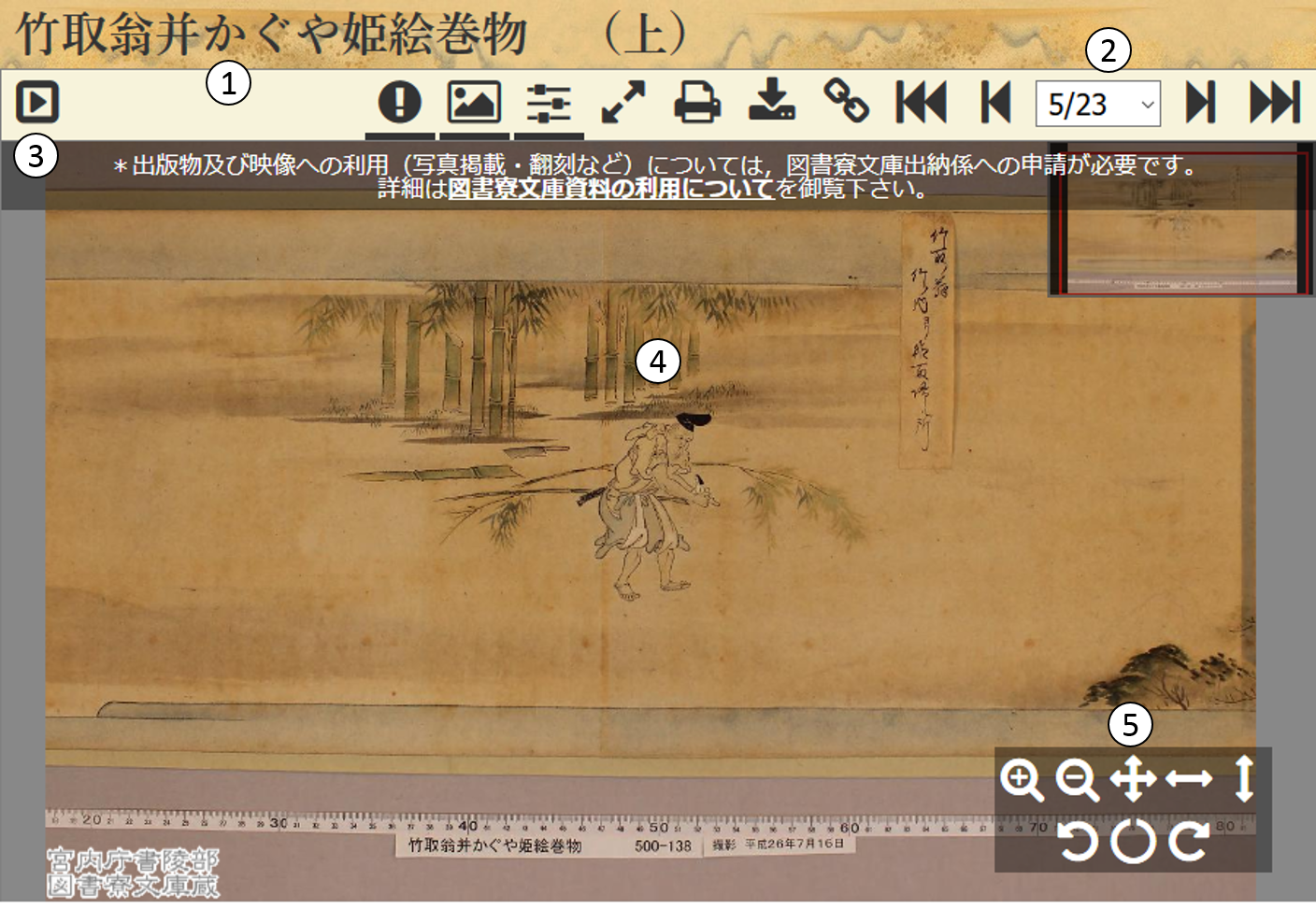
- 資料の名称。
- ヘッダーコマンド。
- サイドバーコマンド。
- 画像。
- 画像操作コマンド。
操作方法 - ヘッダーコマンド -
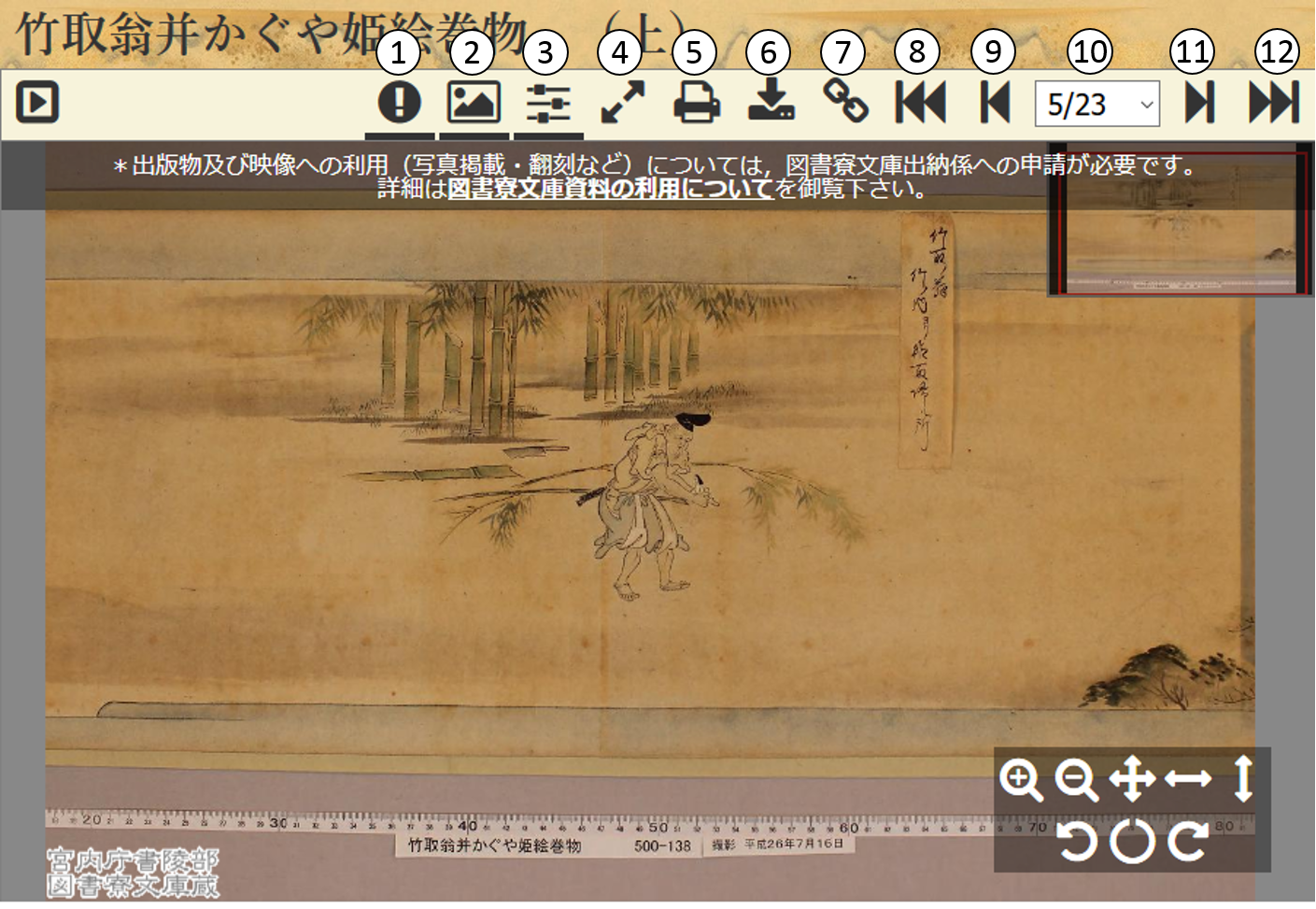
- 注記の表示/非表示を切り替えます。
- テレスコープの表示/非表示を切り替えます。
- 画像操作コマンドの表示/非表示を切り替えます。
- フルスクリーン表示/非表示を切り替えます。ご使用の端末がフルスクリーン表示に対応していない場合は表示されません。
- 印刷ダイアログを表示します。
- 画像ダウンロードダイアログを表示します。ダウンロードが許可されているコンテンツでのみ表示されます。
- 表示している画像のURLを表示します。
- 左端のページ(右開きのものは末尾、左開きのものは先頭)に移動します。
- 左隣のページ(右開きのものは1つ次、左開きのものは1つ前)に移動します。
- 現在のページ番号を表示します。また、ページ番号を一覧から選択して、そのページに移動します。
- 右隣のページ(右開きのものは1つ前、左開きのものは1つ次)に移動します。
- 右端のページ(右開きのものは先頭、左開きのものは末尾)に移動します。
操作方法 - 画像操作コマンド -
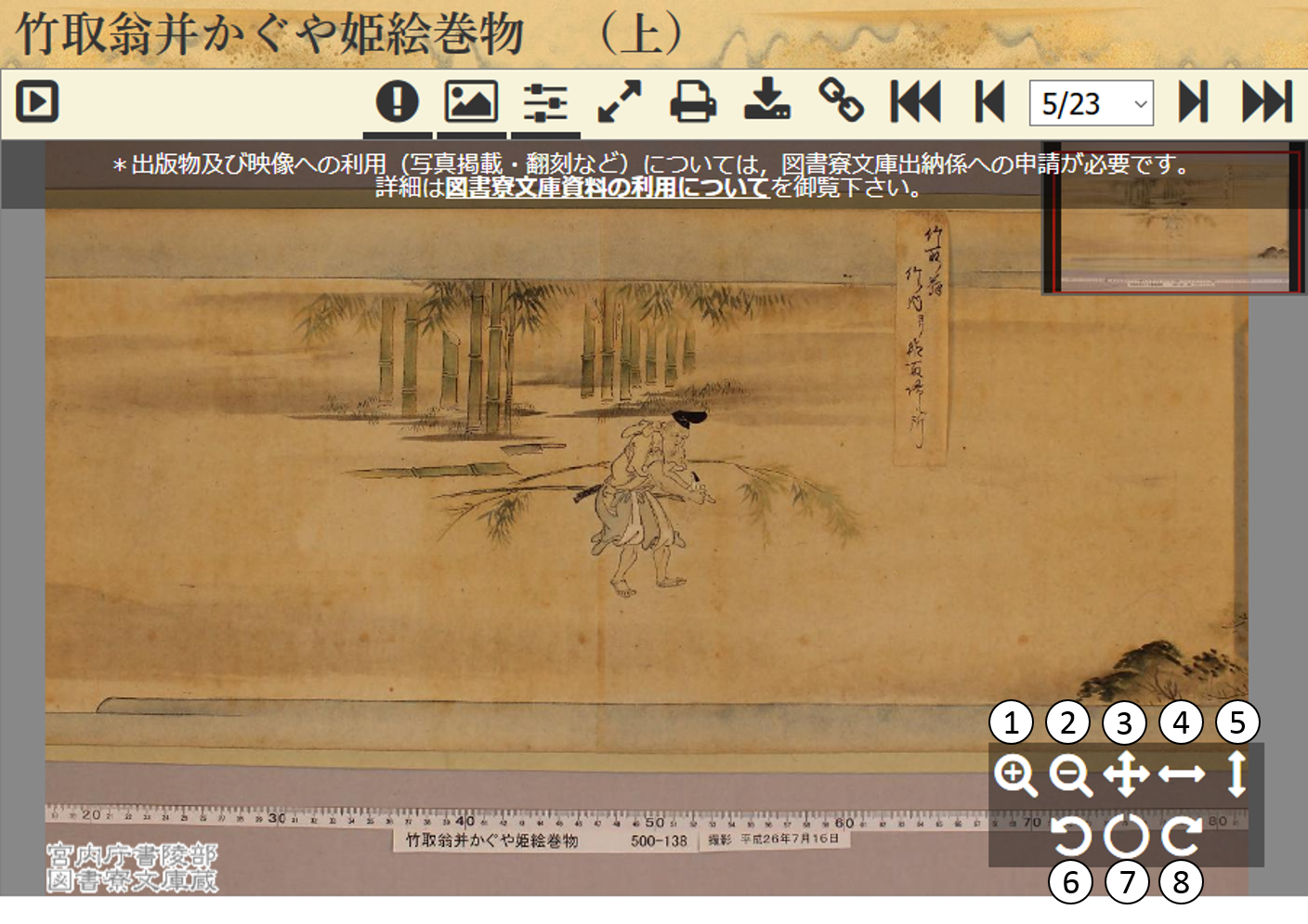
- 画像を拡大します。
- 画像を縮小します。
- 画像全体を表示します。
- 画像を横幅に合わせて表示します。
- 画像を縦幅に合わせて表示します。
- 画像を左に90度回転します。
- 画像の角度を元に戻します。
- 画像を右に90度回転します。
印刷する
画像表示コマンドの印刷ボタンをクリックすると印刷プレビューダイアログが表示されます。
印刷範囲を「現在のページ」か「現在の表示範囲」から指定して「プレビューを表示する」をクリックすると、
新規タブで印刷プレビュー画面が表示されます。
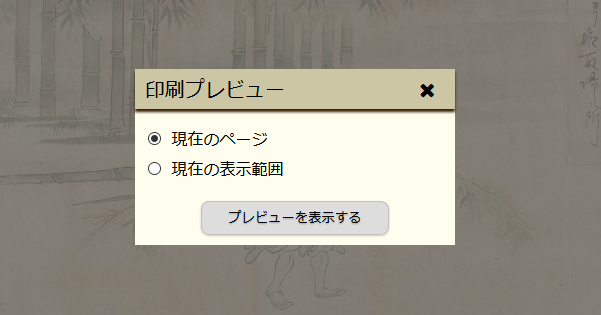
印刷プレビュー画面では自動的に印刷ダイアログが表示されます。
ご使用のブラウザによっては印刷ダイアログによって印刷範囲を確認できないことがございます。
その場合は一旦、印刷ダイアログを閉じブラウザメニューから印刷もしくは印刷プレビューを選択してください。
目次
Q.「横断検索」とは何でしょうか?
A. 「横断検索」は、図書寮文庫・宮内公文書館・陵墓課の所蔵資料をまとめて検索できる機能です。
Q.書陵部が所蔵している全ての資料がデジタル画像になっていますか?
A. 当部では、順次所蔵資料のデジタル化を進めておりますが、デジタル画像があるのは所蔵資料の一部です。なお、画像があるものを探す場合は、詳細検索の「画像がある資料だけを検索する」にチェックを入れ、検索ボタンを押すと一覧が表示されます。
Q.人名がヒットしない場合、どうしたらいいですか?
A. 図書寮文庫の目録は当部の『和漢図書分類目録』上下・増加(昭和27年、同43年刊行)に則り、原則として本名(実名、法名)を記載し、通用の人名を〔 〕に記しています。例) “新井君美〔新井白石〕、釈宗純〔一休宗純〕”ほか。宮内公文書館の目録は文書等に記載されている表記に従い作成しています。旧字体等で記載されている場合や、お探しの人名が資料名に含まれていないこともありますので、入力する検索語を変えてみてください。例えば、関係しそうな語句や資料の作成部局、業務の名称などに含まれていると思われる語句を入力してください。
Q.『和漢図書分類目録』等に掲載されている資料を検索しても出てこない場合、どうしたらいいですか?
A. 『和漢図書分類目録』では、書名は正字で表記していますが、本システムでは常用字体で表記しています。常用字体で検索しても該当するものがなかった場合は、書名の一部の語句を入力して検索してみてください。 また、お探しの資料が宮内公文書館に移管されている場合がありますので、横断検索もしくは宮内公文書館のページでも検索してみてください。
Q.印刷範囲が分かりにくいのですが、どうしたらいいですか?
A. Internet Explorer や Mozilla Firefox 等では自動的に表示される印刷ダイアログに印刷プレビューが表示されません。
そのためにどのように印刷されるかを把握できないことがあります。
そのような場合には自動的に表示される印刷ダイアログを閉じていただき、
ブラウザのメニューから「印刷>印刷プレビュー」(IE) 若しくは「印刷」(Firefox)を選択してください。
Q.陵墓名を入力してもヒットしない場合、どうしたらいいですか?
A.陵墓課の目録の「出土地」については、陵墓等の場合、その陵墓等の正式な名称で登録しています。 例えば、「仁徳天皇陵」ではなく、「仁徳天皇 百舌鳥耳原中陵」と登録しています。 「仁徳天皇陵」と略称を入力してもヒットしませんので、正式な名称が分からない場合は、御方名のみ〔例えば「仁徳天皇」〕、あるいは、所在地〔例えば「堺市」〕などを入力して検索してください。
Q.古墳名を入力してもヒットしない場合、どうしたらいいですか?
A.陵墓課の目録の「出土地」については、陵墓等の場合、その陵墓等の正式な名称のみで登録しています。正式な名称が分からない場合は、御方名のみ〔例えば「仁徳天皇」〕、あるいは、所在地〔例えば「堺市」〕などを入力して検索してください。また、「出土地」が陵墓等以外の遺跡の場合は、代表的な遺跡名や古墳名で登録しています。複数の名称が用いられている遺跡・古墳の場合は、それらを全て登録しているとは限りませんので、所在地などでも検索してみてください。